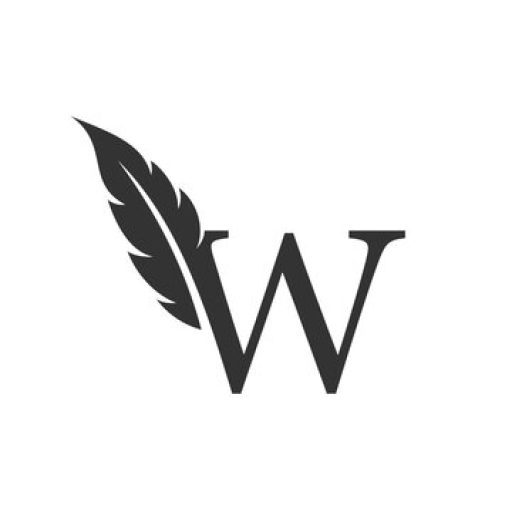Содержание
Эта история началась в 2019 году, когда в различных мобильных приложениях наблюдался всплеск использования темного режима.
Поскольку большинство пользователей начали предпочитать темный режим традиционному главному экрану, каждая вторая компания, от единорога до стартапа на ранней стадии, начала предлагать опцию темы темного режима, чтобы снизить общий показатель отказов и повысить удержание пользователей. Кроме того, эта революция привела к катастрофе как на устройствах Android, так и на iOS.
На мировом рынке была крупная технологическая компания, которая отказалась быть частью этой тенденции. И это был Snapchat.
Что ж, Snapchat также представил эту функцию примерно в середине 2022 года. Это означает, что теперь пользователи могут переключиться на темный режим Snapchat сохраняя при этом Snap Streaks с друзьями, семьей и коллегами.
Итак, сегодня у нас есть для вас простое и подробное руководство по как включить темный режим в Snapchat.
Приятного чтения!
Переключение в темный режим в Snapchat
Что ж, поскольку удобство и эффективность являются факторами, то пользователям apApple легче переключиться на тёмный режим в Snapchat.
Имея в виду пользователя комфорт, Apple обеспечила встроенный и простой вариант, выбирая который пользователи могут легко переключиться в темный режим в Snapchat.
Однако для пользователей Android все не так просто. Пользователи пытались переключиться на Темный режим Snapchat для Android.
Если вы тоже один из них, то с сегодняшнего дня переход на темный режим в Snapchat не займет у вас много времени, как мы специально подчеркнули. как перевести Snapchat в темный режим при использовании его на телефоне Android.
Однако, прежде чем углубляться в это, давайте быстро подведем итоги. как включить темный режим в Snapchat при использовании устройства iOS.
Snapchat Dark Mode на устройстве iOS: 6 простых шагов
- В самом верхнем левом углу экрана вы увидите значок Bitmoji. Просто ударь это
- Вы попадете на страницу профиля.
- Оттуда перейдите в настройки, нажав значок настройки (в правом верхнем углу).
- В настройках выберите моя учетная запись < внешний вид приложения
- Вы увидите возможность переключить тему
- В настройках внешнего вида приложения выберите третий вариант «Всегда темный», чтобы использовать темный режим в Snapchat.
Как мне включить темный режим в Snapchat на моем устройстве Android?
Прочитав вышеупомянутое руководство о том, как перевести Snapchat в темный режим при использовании устройства iOS, большинство пользователей Android, должно быть, задумались: «Как включить темный режим в Snapchat для моего телефона Android?».
На данный момент Snapchat не предоставил своим пользователям Android простой возможности включить темный режим.
Тем не менее, чтобы облегчить вам задачу, у нас есть ближайшая альтернатива, с помощью которой вы сможете использовать режим Snapchat Dark на своих устройствах Android.
Это может произойти при включении «принудительный общесистемный темный режим» вариант.
То же самое можно выбрать из опции разработчика.
Хотя это и не самый удобный вариант, тогда можно было бы, чтобы компания проложила прямой путь к Темный режим Snapchat.
Короче говоря, это единственный возможный способ защитить ваши глаза от повреждающего сетчатку белого света, исходящего от экрана.

Как включить темный режим на Snap для устройств Android?
Просто следуйте этим простым шагам.
- В меню настроек на телефоне Android выберите «О телефоне» вариант
- Продолжайте прокручивать экран вниз, и вы найдете опцию «Номер сборки». Просто коснитесь его семь раз положительно
- При этом на вашем устройстве Android включен режим разработчика.
- Вернитесь на домашнюю страницу настроек и выберите система > Разработчик вариант чтобы получить доступ к опции разработчика
- После перехода на страницу параметров разработчика вы увидите «Переопределить темную силу» вариант. Включите переключатель.
- При этом принудительный темный режим будет работать на вашем устройстве Android. Вы заметите, что система Android инвертирует цвета в тех приложениях, в серверной части которых отсутствует встроенная поддержка темного режима.
- Двигаясь дальше, нажмите ссылку APKMirror и кнопку с указанием «Скачать APK».
- Просто загрузите версию Snapchat 10.72.0.0 на свое устройство Android. Единственная обратная сторона заключается в том, что в этой версии могут отсутствовать некоторые новые функции. Тем не менее, вам придется согласиться с этой минутной регулировкой, если вы хотите наслаждаться темой и снизить нагрузку на свое зрение.
Как перевести Snapchat в темный режим для устройств Oppo, Vivo и OnePlus?
- На вашем устройстве Vivo/Oppo/OnePlus перейдите на вкладку настроек и выберите «Экран и яркость» там. Нажмите «Настройки темного режима». Это активирует настройку темного режима на вашем устройстве.
- Теперь включите «Темный режим для сторонних приложений (бета-версия)».
- Вы увидите список приложений, совместимых с принудительным темным режимом.
- В списке поддерживаемых приложений найдите и выберите Snapchat и включите переключатель прямо перед ним.
- Выбирать » Включать» как появится запрос на подтверждение для включения режима Snapchat Dark
Заключение
Так что да, это единственный обходной путь, который немедленно включит темный режим Snapchat на устройстве Android.
Кстати, вы можете отправить заявку со своим запросом, если вы (оправданно) злитесь на разработчиков Snapchat за то, что они еще не ввели темный режим в Snapchat на Android. Просто откройте Snapchat и нажмите на свой символ Bitmoji, чтобы сделать это. Затем выберите «У меня есть предложение» в разделе «Настройки».
Надеюсь, это поможет вам и обеспечит гораздо более приятные впечатления от прокрутки и отправки этих классных Snapstreaks.